¿Te has olvidado de tu contraseña WiFi? ¡Tranquilo lo puedes solucionar muy fácil! Nosotros te explicaremos cómo encontrarla desde tu ordenador con sistema operativo Windows 10. Este es un problema típico cuando apenas cambias la contraseña de tu WiFi y se te olvida escribirla en una agenda o en tu móvil; si te paso esto o algo similar pero si estableciste la conexión en tu ordenador te salvaste de reiniciar tu red Wi-Fi.
Te explicaremos dos maneras muy fáciles de como ver la contraseña de WiFi en la que estás conectado y además podrás saber también todas las contraseñas WiFi que tiene almacenada tu PC con Windows 10. ¡Quédate en este artículo y sigue los pasos simples.
Cómo ver la contraseña WiFi en la que estás conectado desde la PC
Para ver la contraseña WiFi en la que estás conectado sigue cada unas de las instrucciones que te damos a continuación:
En la parte derecha de la barra de tareas debes hacer clic derecho en el icono de conexión WiFi; se abrirá un recuadro y pulsa la opción de “Abrir configuración de red e internet”.
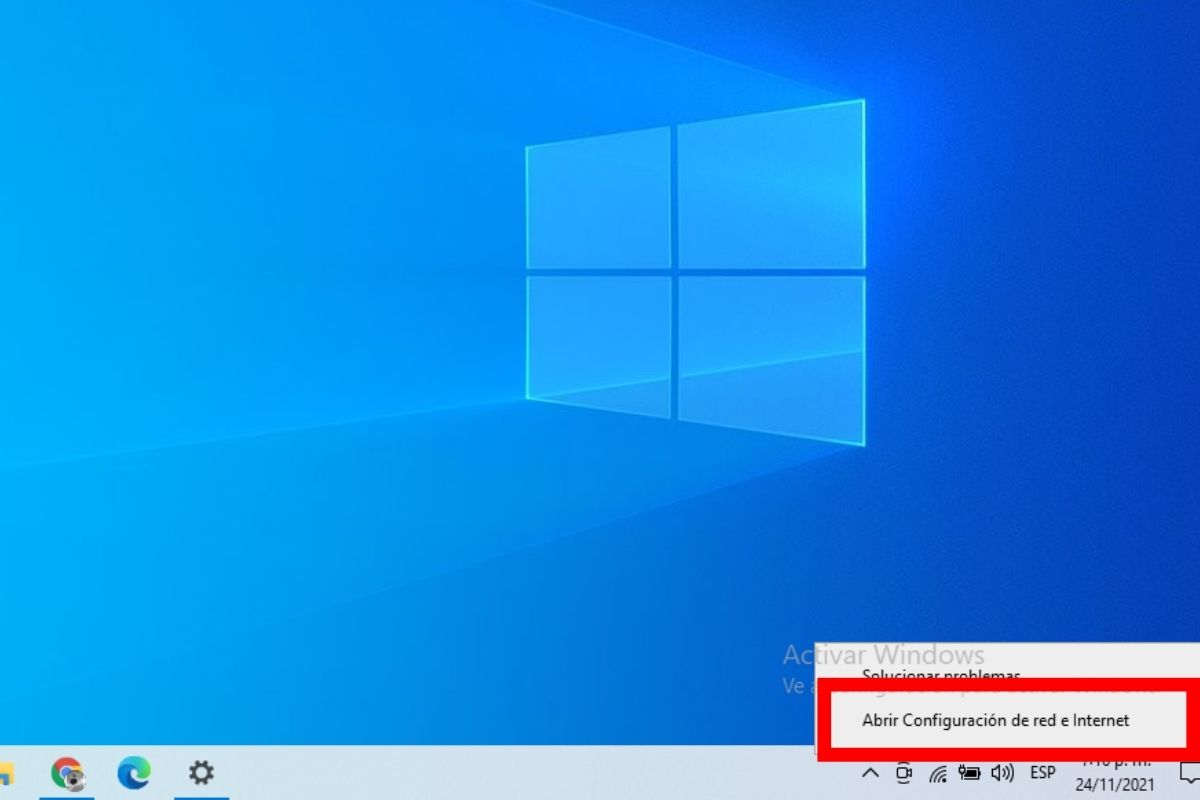
Otra manera de abrir esta configuración es ir a la ventana de “Configuración de Windows” y luego a la opción de “Red e Internet”
Una vez que te encuentres en la sección de configuración de Red e Internet; haz clic en la categoría de WiFi que se encuentra en la parte derecha de la ventana de configuración.
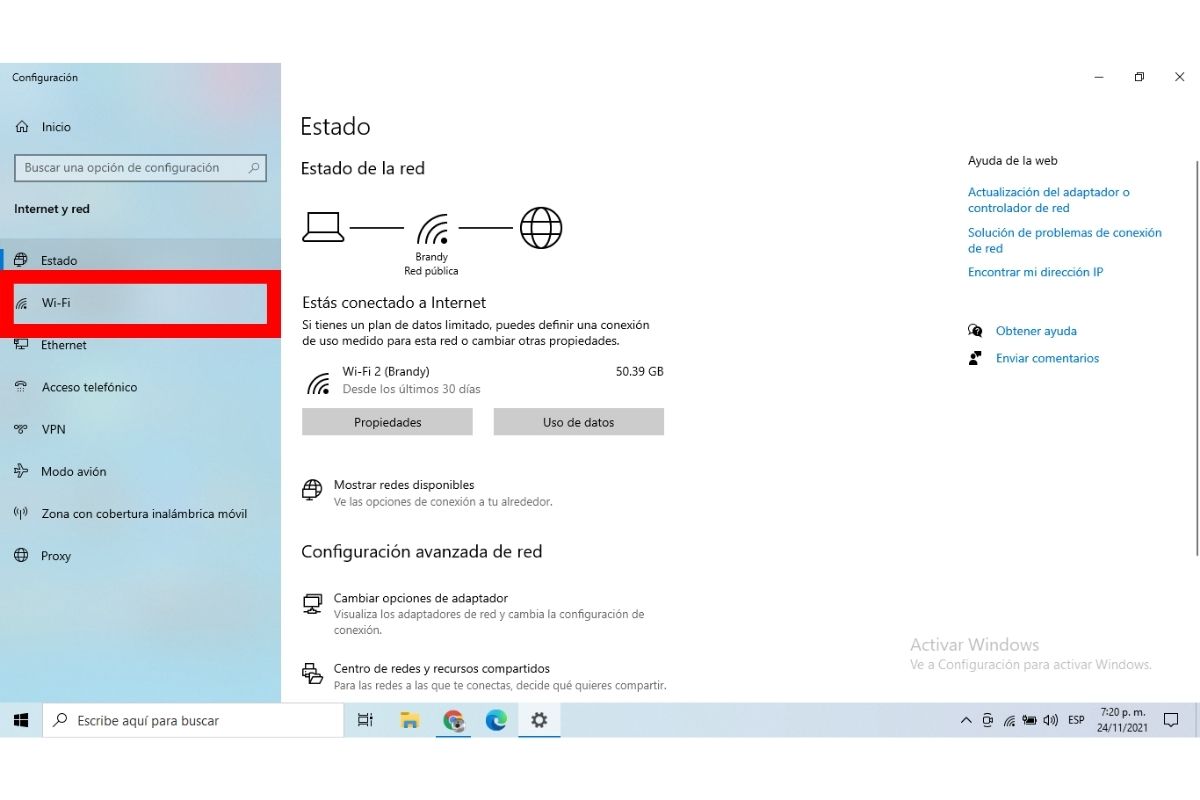
Al estar en la categoría de WiFi desliza hasta lo último y en las opciones de “Configuración Relacionada” haz clic sobre “Centro de redes y recursos compartidos”
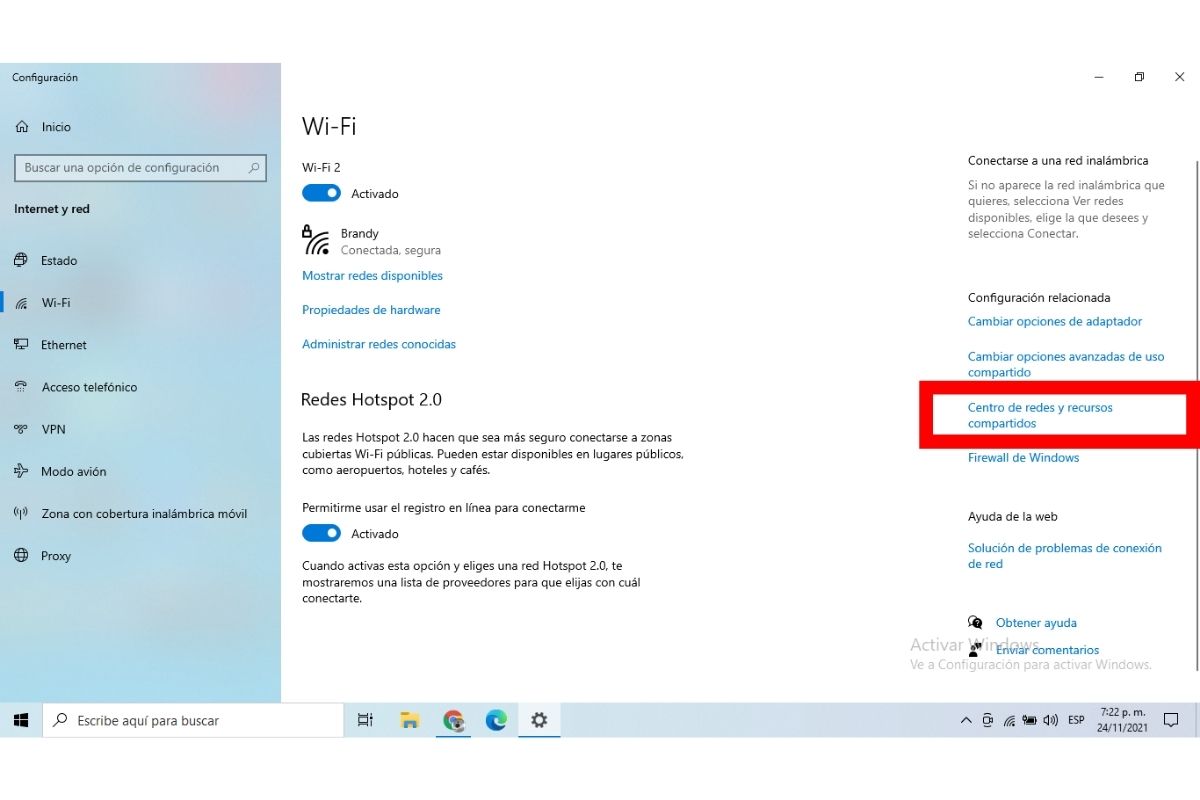
Al hacer clic sobre esta opción dirígete se abrirá una nueva pestaña la cual en la parte derecha de la ventana mostrará la red WiFi en la que te encuentras conectado; haz clic en ella para ver la contraseña WiFi.
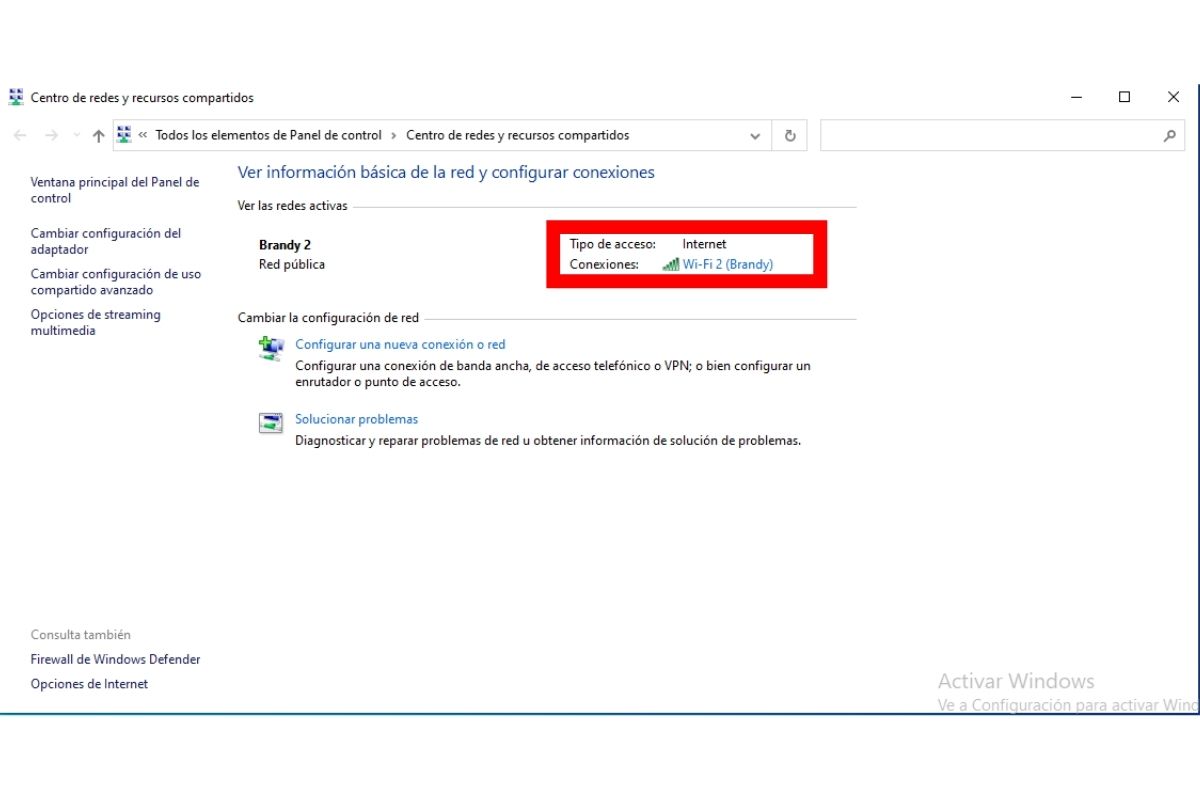
Por último se abrirá una pequeña ventana donde mostrará todas las propiedades de la conexión WiFi. Debes dirigirte a al recuadro de «Propiedades Inalámbricas» la cual se abrirá una nueva ventana y has clic en la pestaña de “Seguridad” y hacer clic en ella; estando ahí veras el tipo de seguridad, tipo de cifrado y Clave de seguridad de red, debajo del campo de la clave debes marcar el cuadro de “Mostrar Caracteres” y aceptar los permisos de administrador para así verla sin problemas.
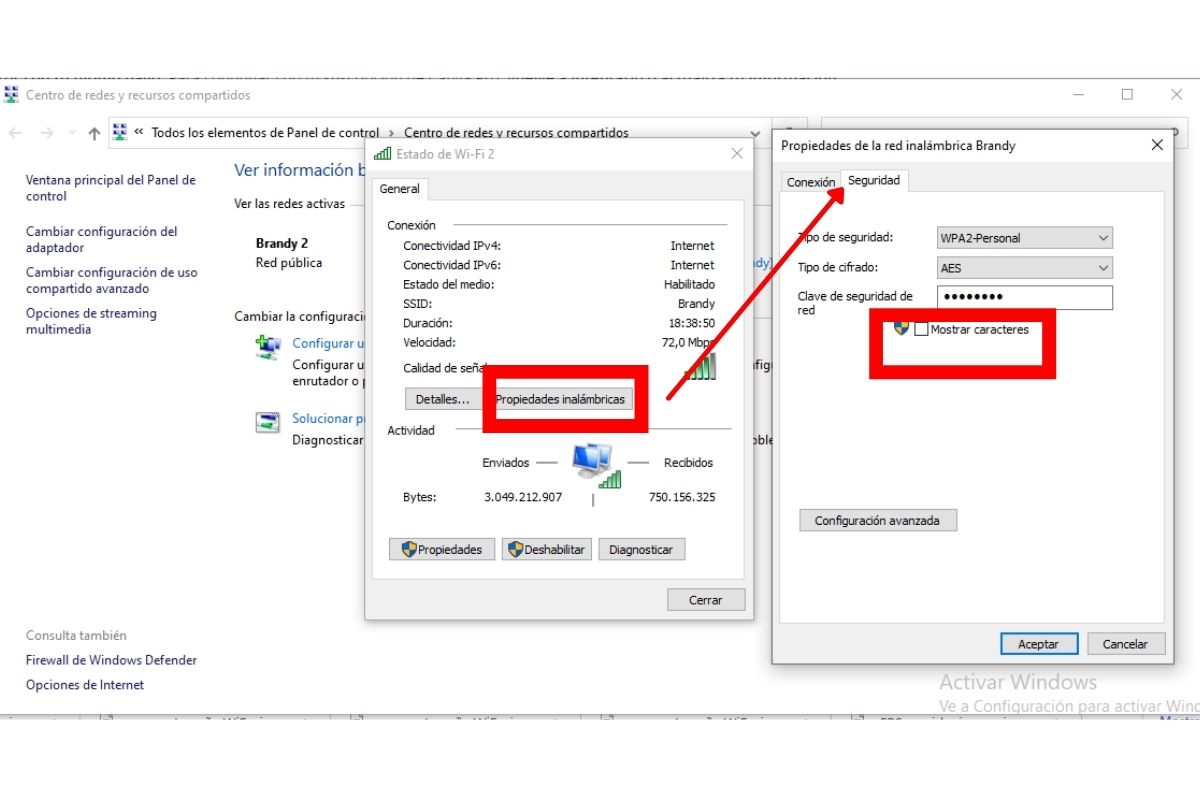
¡Guarda tu contraseña WiFi en un lugar seguro!
Cómo ver las contraseñas WiFi almacenadas en tu PC con Windows 10
En Windows 10 también hay una manera en la que puedes ver todas las contraseñas WiFi almacenadas en tu PC. Sigue las siguientes instrucciones para ver la contraseña WiFi desde Windows 10.
Primero debes dirigirte a la barra de búsqueda, realizar la búsqueda y ejecutar el “Símbolo de sistema” para así escribir desde esta aplicación los comandos que te nombraremos a continuación.
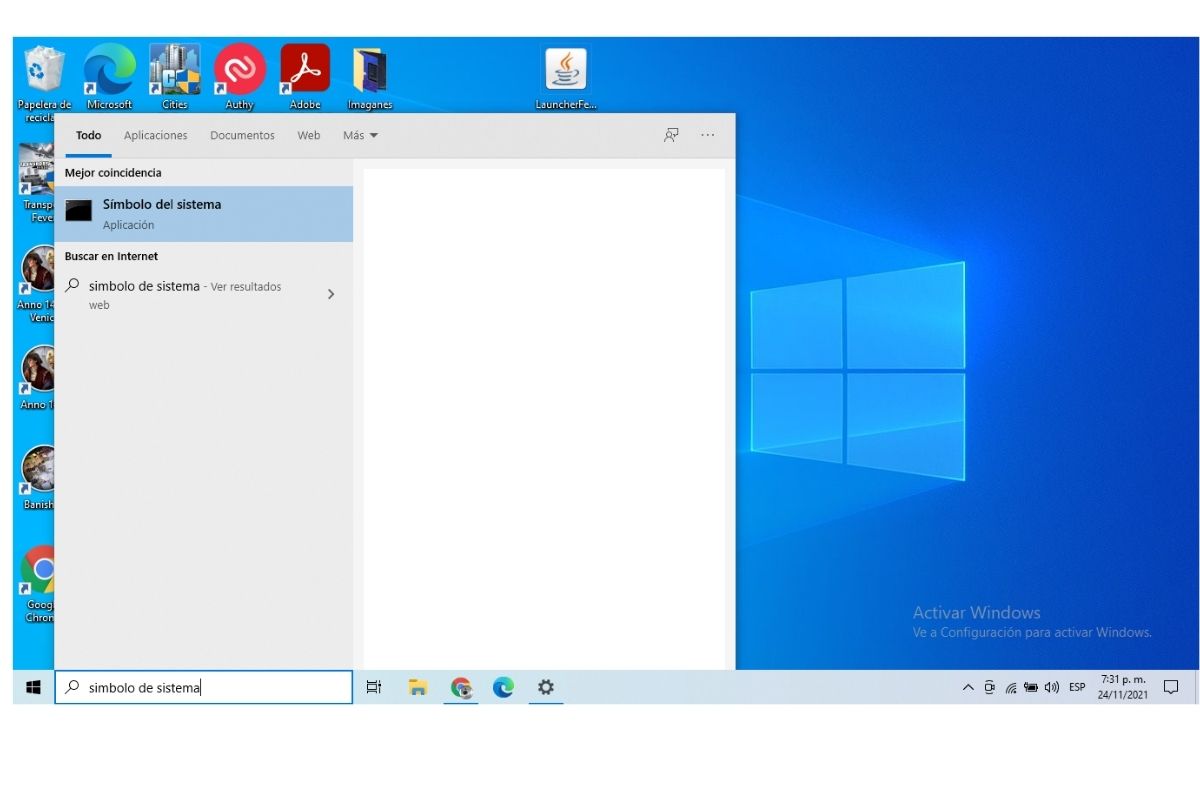
Al momento de que se ejecute el Símbolo de sistema (Una ventana de color negro) debes escribir primero el comando netsh wlan show profile y presiona la tecla Enter. Al hacer esto se generará una lista de todas las redes WiFi con su nombre que hayas guardado desde tu PC.
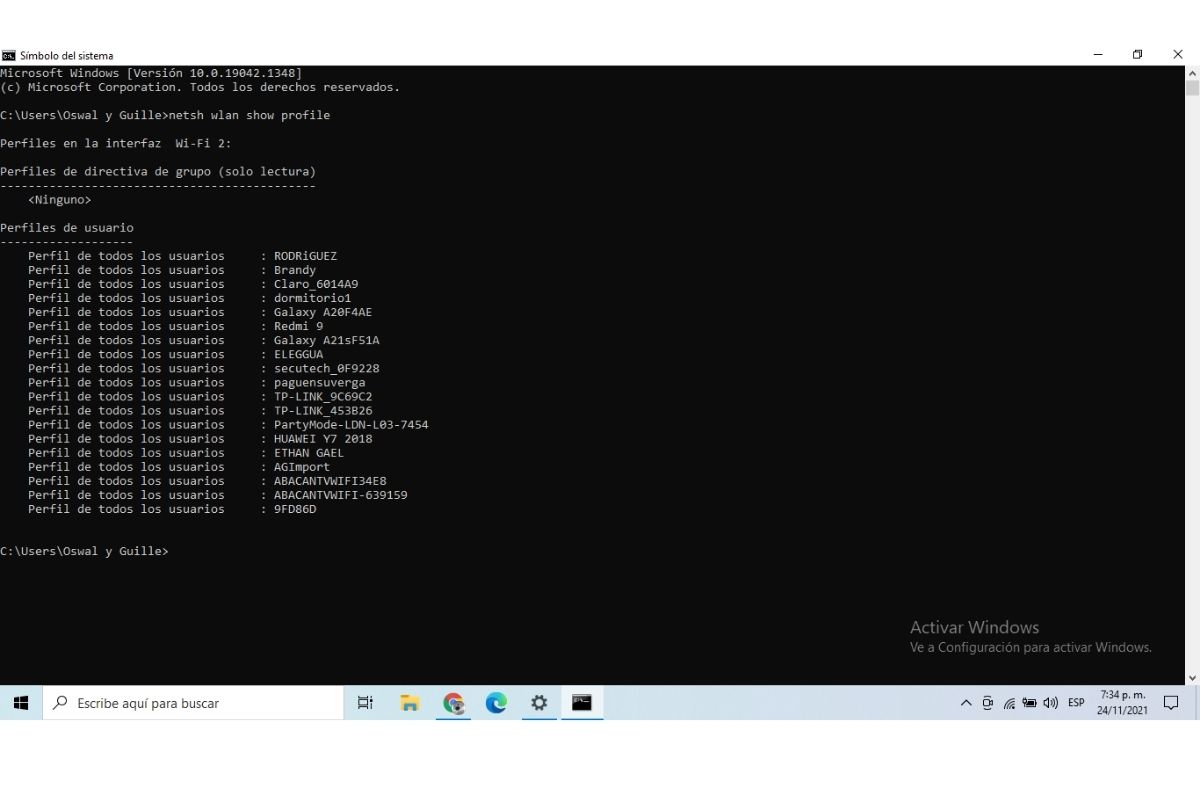
Para que se muestre la contraseña debes escribir el comando netsh wlan show profile name=nombredelperfil key=clear Sustituyendo “nombredelperfil”por el nombre de la red WiFi que desees saber la contraseña.
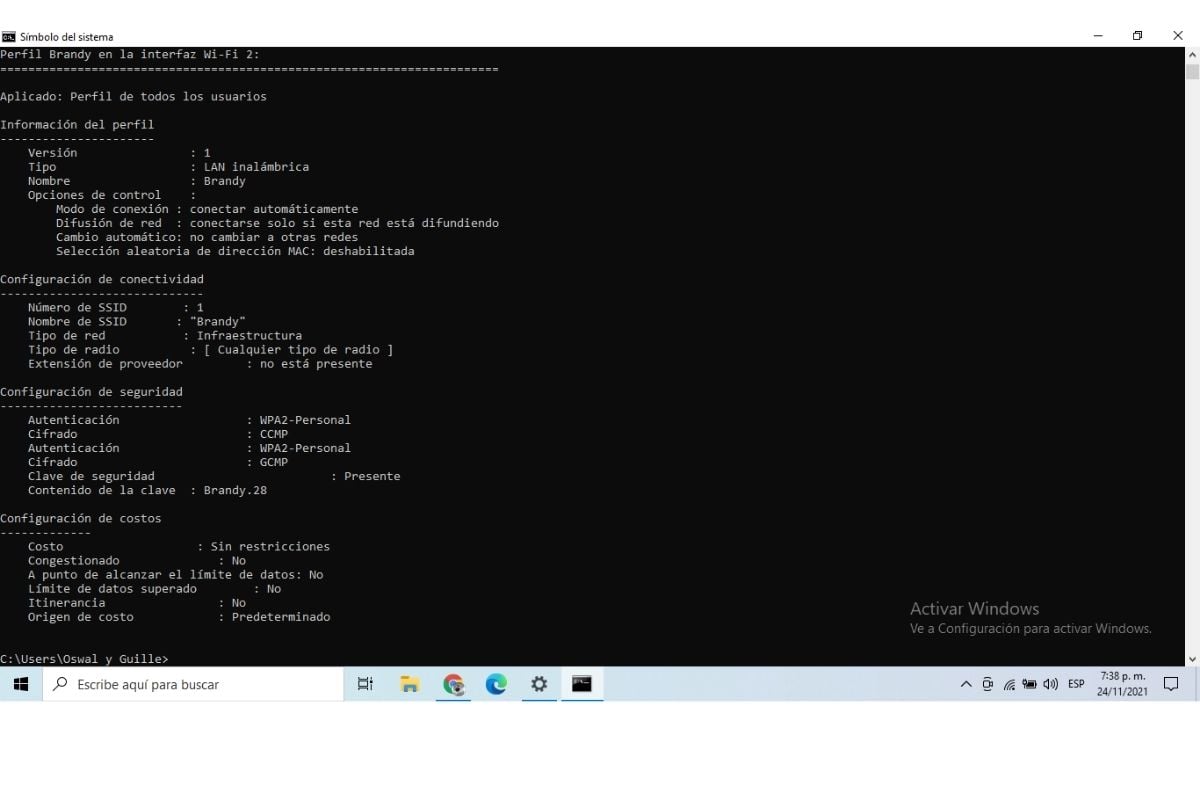
Y listo ya con estos comandos podrás ver las contraseñas WiFi que se han guardado en tu PC.






























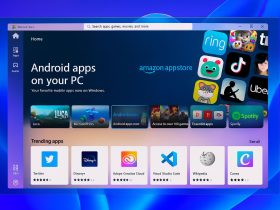
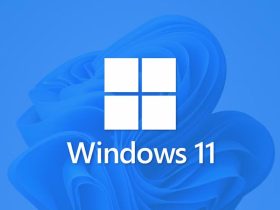


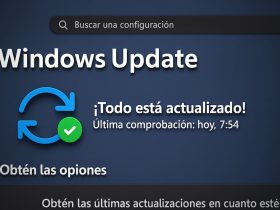












Comentarios!